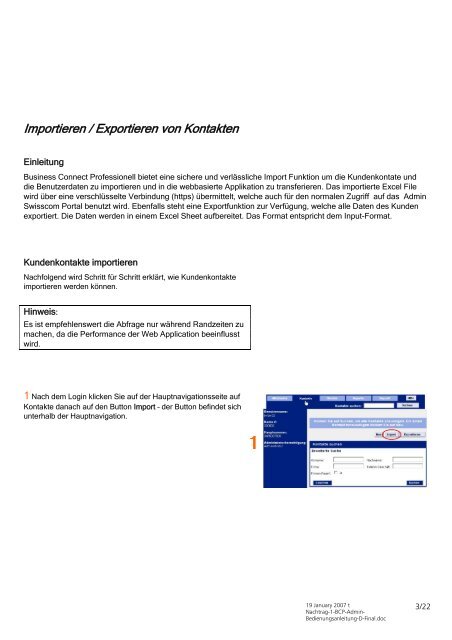Nachtrag 1 - Bedienungsanleitung Business Connect Professionell
Nachtrag 1 - Bedienungsanleitung Business Connect Professionell
Nachtrag 1 - Bedienungsanleitung Business Connect Professionell
Sie wollen auch ein ePaper? Erhöhen Sie die Reichweite Ihrer Titel.
YUMPU macht aus Druck-PDFs automatisch weboptimierte ePaper, die Google liebt.
Importieren / Exportieren von Kontakten<br />
Einleitung<br />
<strong>Business</strong> <strong>Connect</strong> <strong>Professionell</strong> bietet eine sichere und verlässliche Import Funktion um die Kundenkontate und<br />
die Benutzerdaten zu importieren und in die webbasierte Applikation zu transferieren. Das importierte Excel File<br />
wird über eine verschlüsselte Verbindung (https) übermittelt, welche auch für den normalen Zugriff auf das Admin<br />
Swisscom Portal benutzt wird. Ebenfalls steht eine Exportfunktion zur Verfügung, welche alle Daten des Kunden<br />
exportiert. Die Daten werden in einem Excel Sheet aufbereitet. Das Format entspricht dem Input-Format.<br />
Kundenkontakte importieren<br />
Nachfolgend wird Schritt für Schritt erklärt, wie Kundenkontakte<br />
importieren werden können.<br />
Hinweis:<br />
Es ist empfehlenswert die Abfrage nur während Randzeiten zu<br />
machen, da die Performance der Web Application beeinflusst<br />
wird.<br />
1 Nach dem Login klicken Sie auf der Hauptnavigationsseite auf<br />
Kontakte danach auf den Button Import – der Button befindet sich<br />
unterhalb der Hauptnavigation.<br />
19 January 2007 t<br />
<strong>Nachtrag</strong>-1-BCP-Admin-<br />
<strong>Bedienungsanleitung</strong>-D-Final.doc<br />
3/22